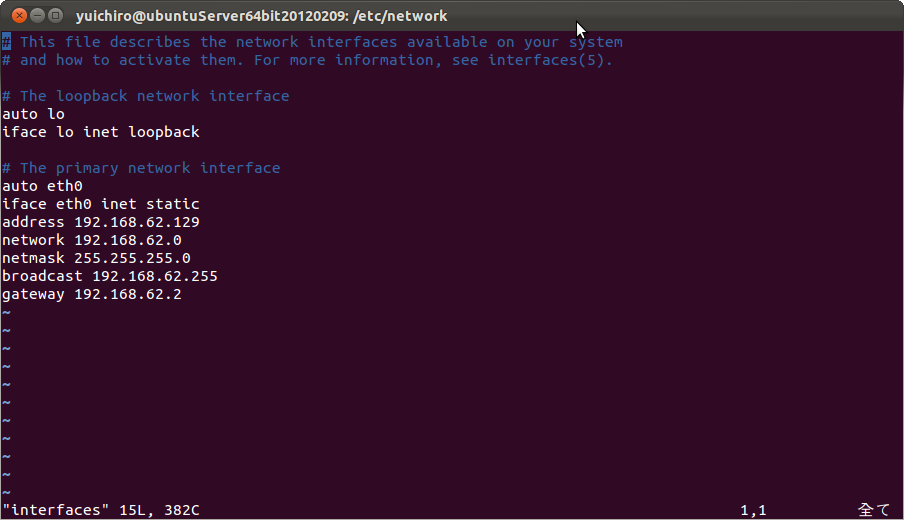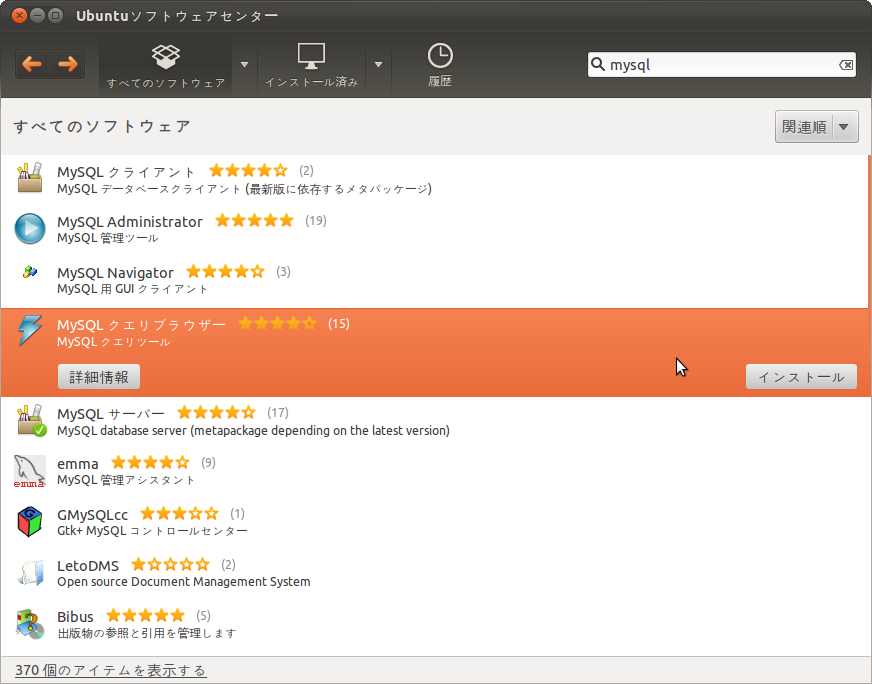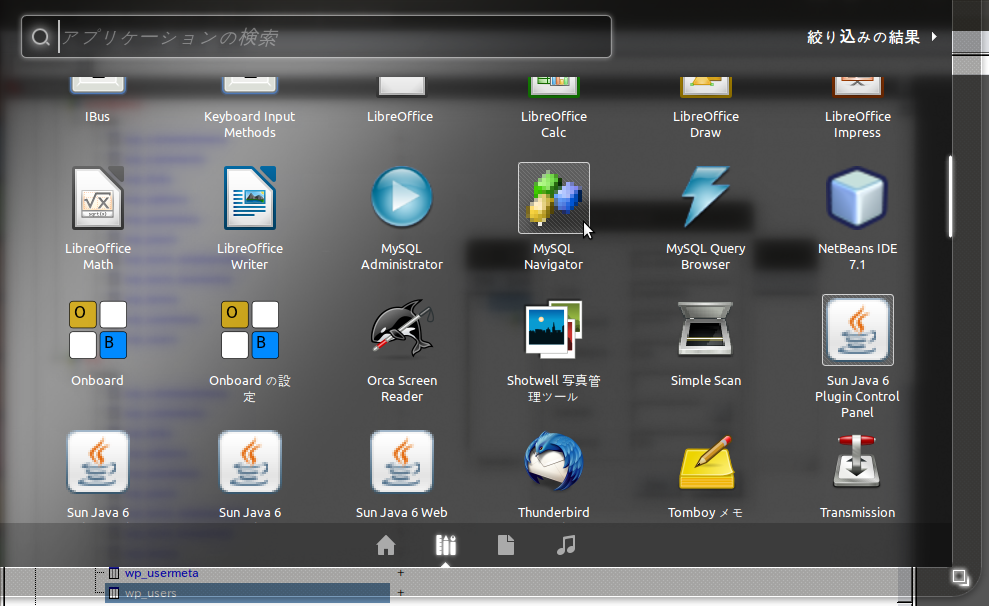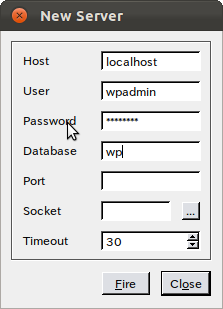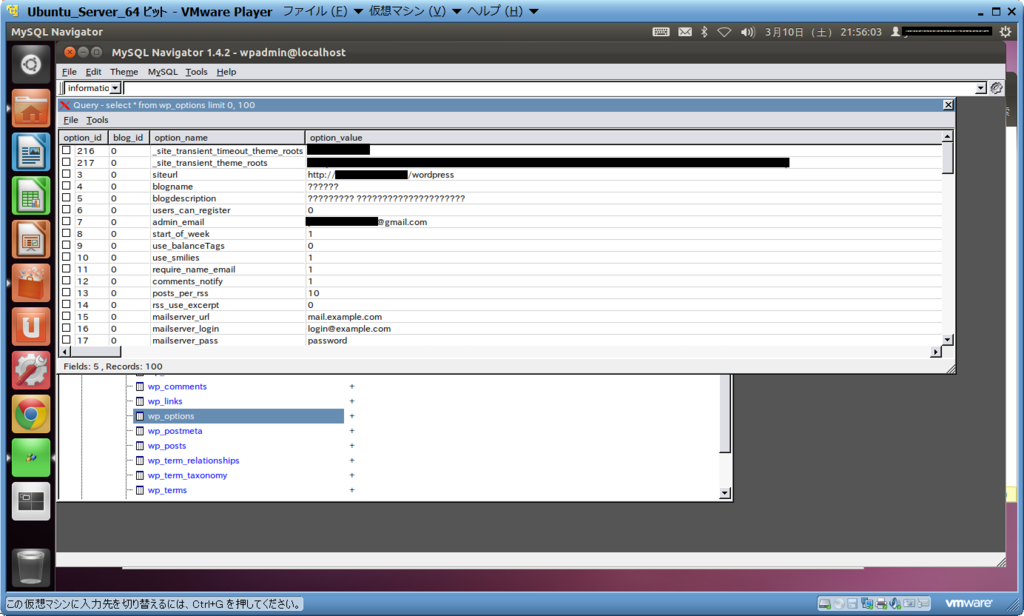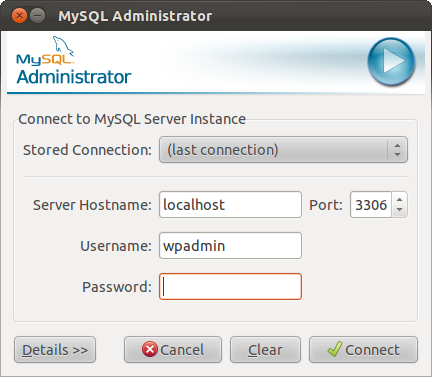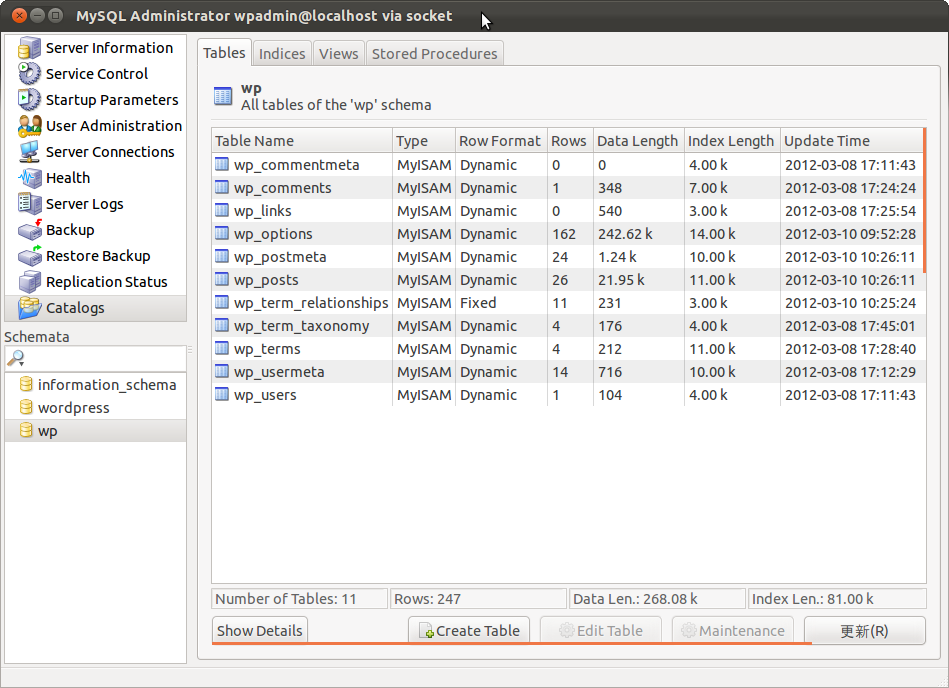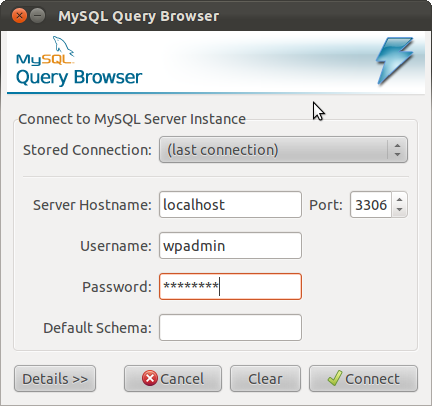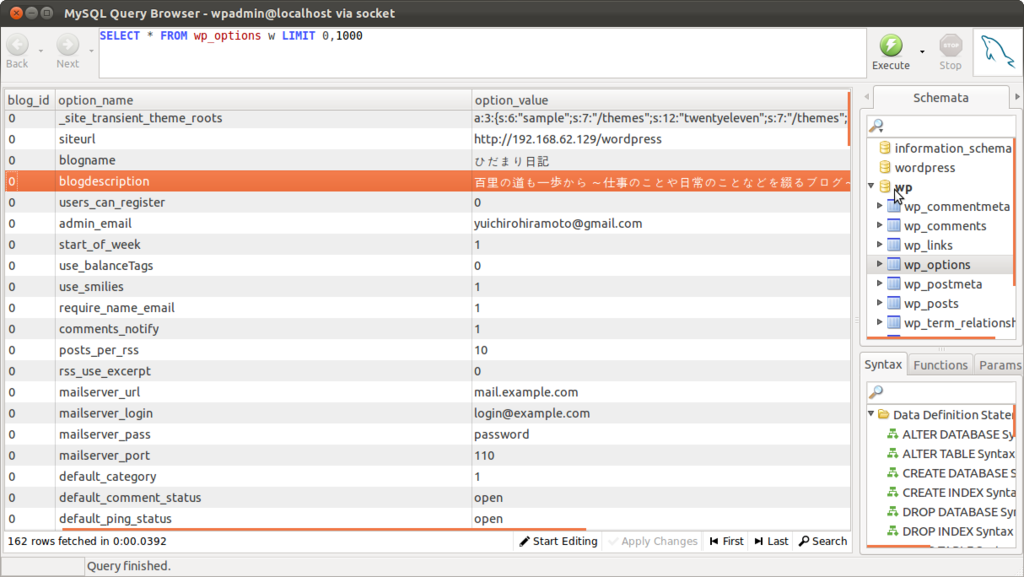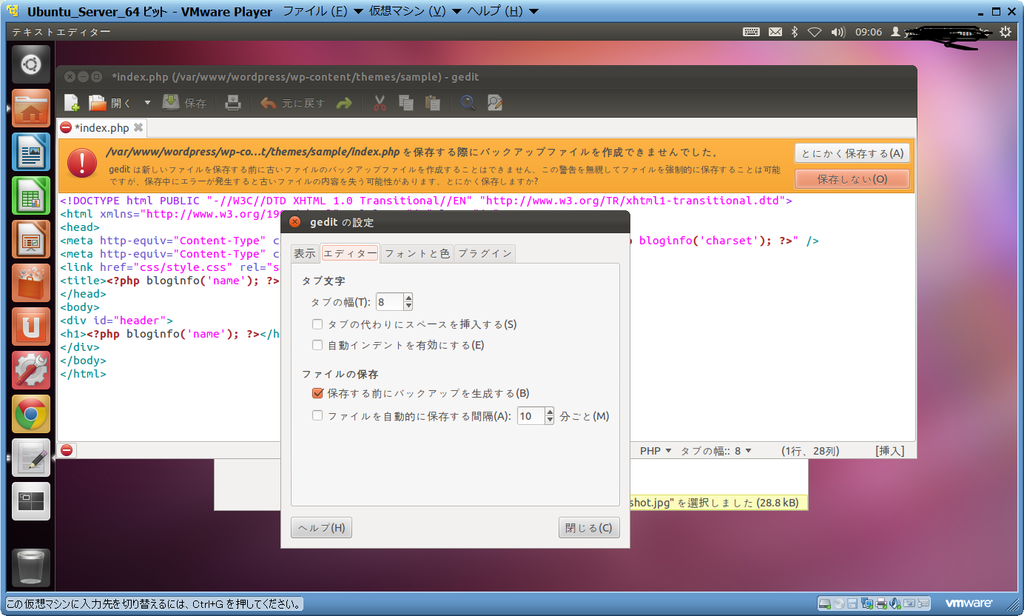なにはなくともまずはバックアップ
| cd /etc/network/ |
| sudo cp -r interfaces interfacesbuup |
今のipアドレスを調べる
| ifconfig eth0 Link encap:イーサネット ハードウェアアドレス 00:0c:29:93:36:62 inetアドレス:192.168.62.129 ブロードキャスト:192.168.62.255 マスク:255.255.255.0 inet6アドレス: fe80::20c:29ff:fe93:3662/64 範囲:リンク UP BROADCAST RUNNING MULTICAST MTU:1500 メトリック:1 RXパケット:12450 エラー:0 損失:0 オーバラン:0 フレーム:0 TXパケット:7558 エラー:0 損失:0 オーバラン:0 キャリア:0 衝突(Collisions):0 TXキュー長:1000 RXバイト:12688365 (12.6 MB) TXバイト:1493547 (1.4 MB) lo Link encap:ローカルループバック |
ipアドレスが192.168.62.129と分かりました。
DHCPからstaticに変更する
| sudo su |
| sudo vi interfaces |
再起動
| sudo /etc/init.d/networking restart |
これで無事、固定IPアドレスになりました。
参考Link
http://d.hatena.ne.jp/atsm/20110520/1305863447
http://d.hatena.ne.jp/tilfin/20110922/1316780969